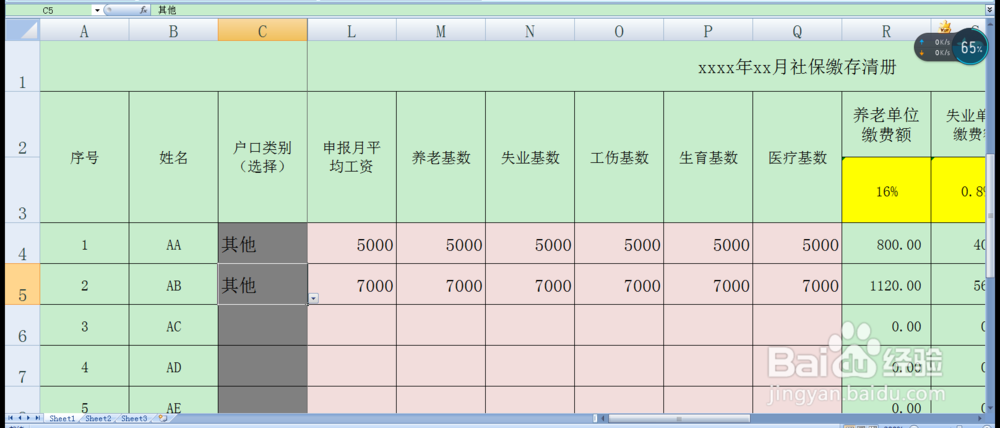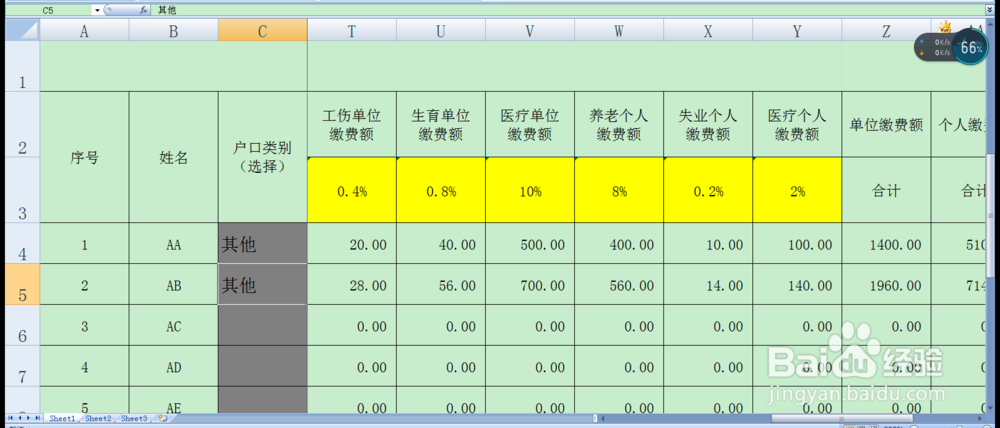如何使用Excel制作员工社保缴费清册
1、点击开始键--选择Office Excel--建立新的Excel文档;
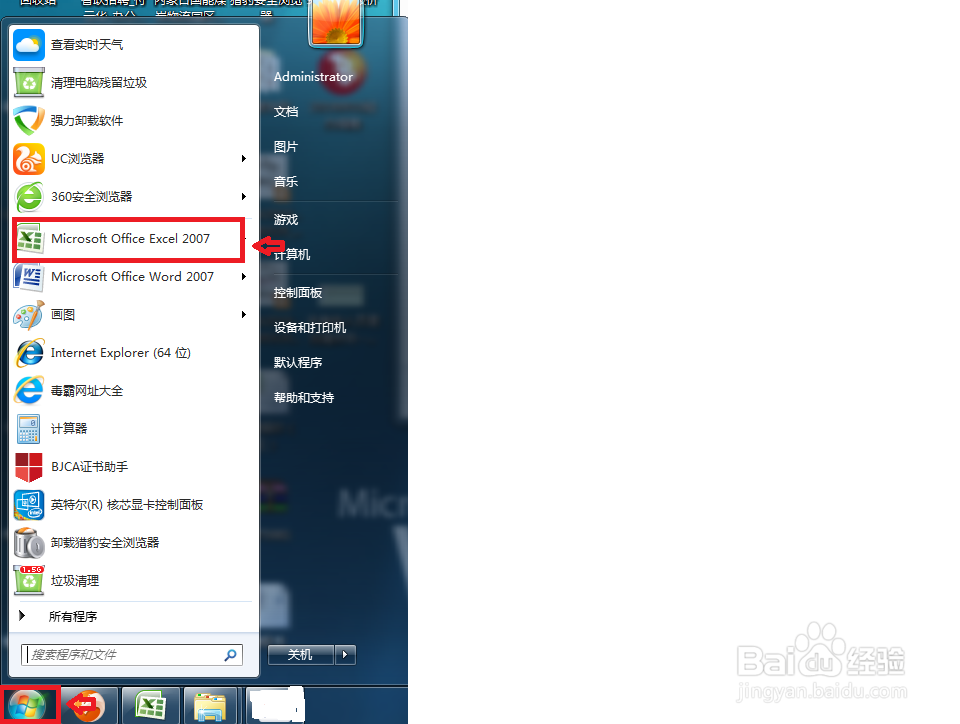
2、在新建Excel表中选择视图--冻结分窗格使表头的横纵向更方便查询如图一;制作表头信息如图二、三;
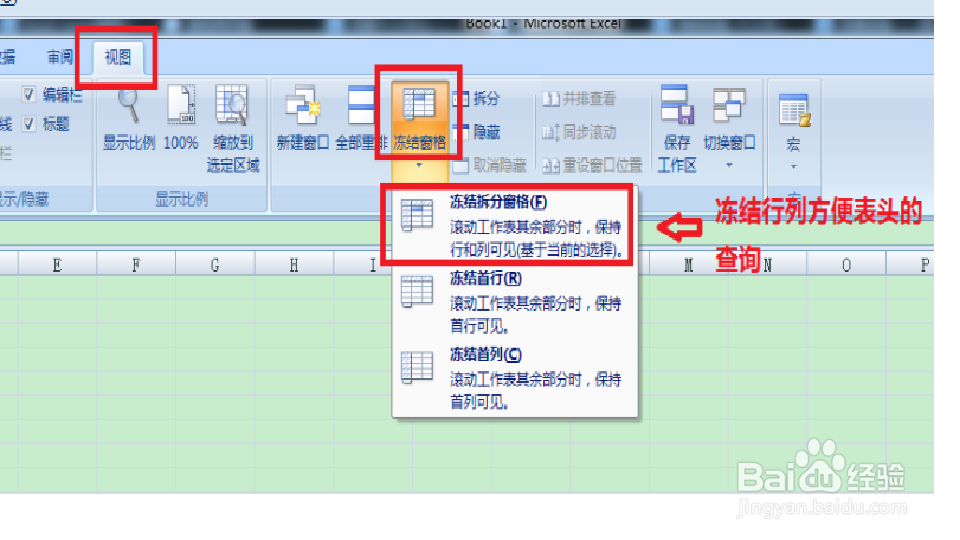
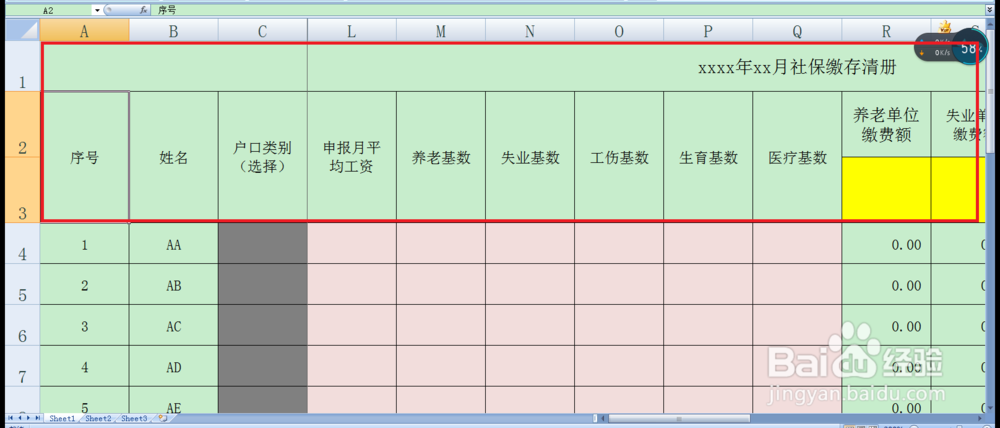
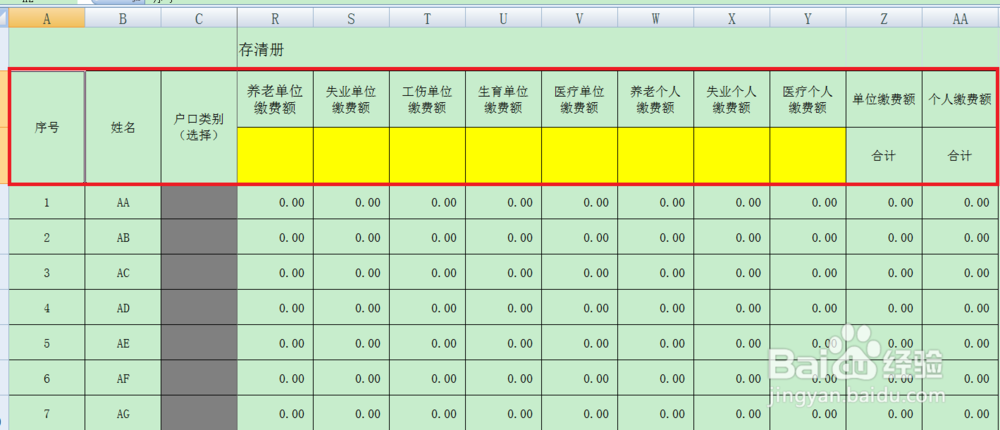
3、制作表格基础信息后,在表格之外或其他新建页签内编写下拉菜单数据源(外阜农村、其他两个选项)--户口类别选择下拉菜单方式选择减少工作量,选中表格--点击工具栏的数据--点击数据有效性;
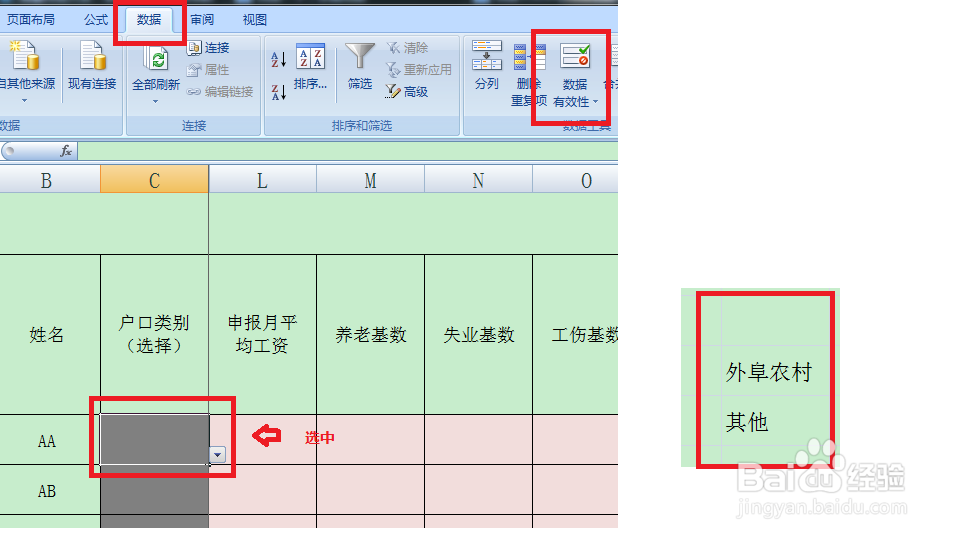
4、点击数据有效性后弹出对话框--点击设置--有效性条件中选择序列--点击数据源(见图一中3)弹出图二的数据有效性然后将数据源(外阜农村、其他)用光标选中即可,图三中点击确认,设置完毕后的效果为图四显示;
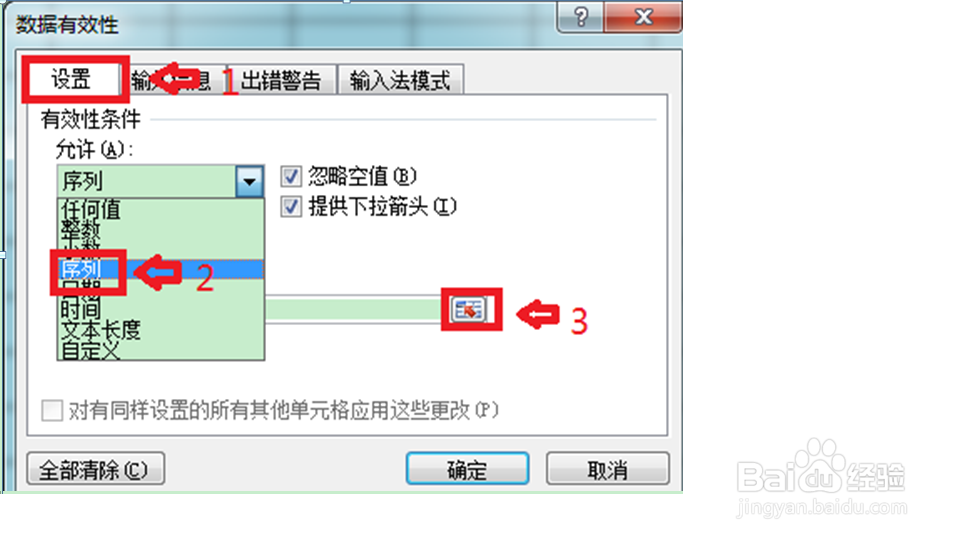
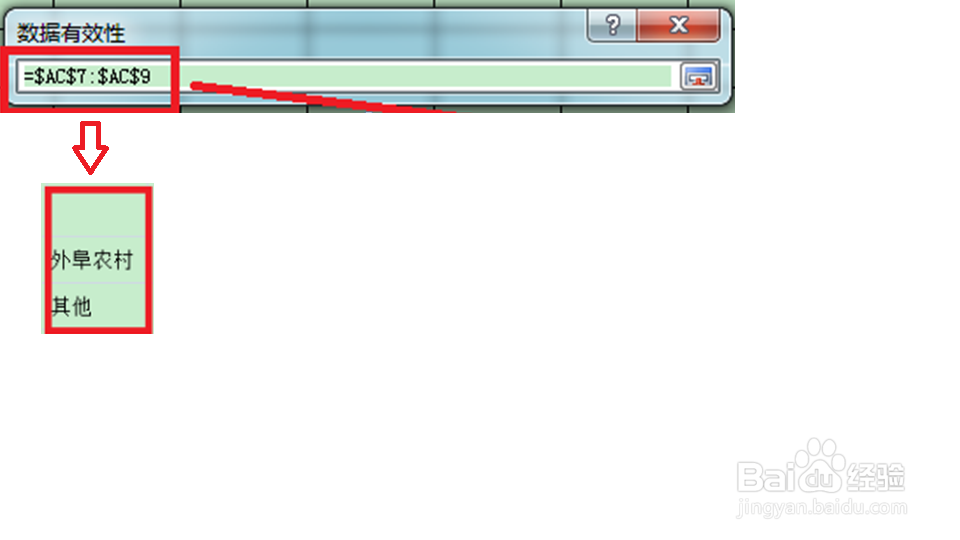
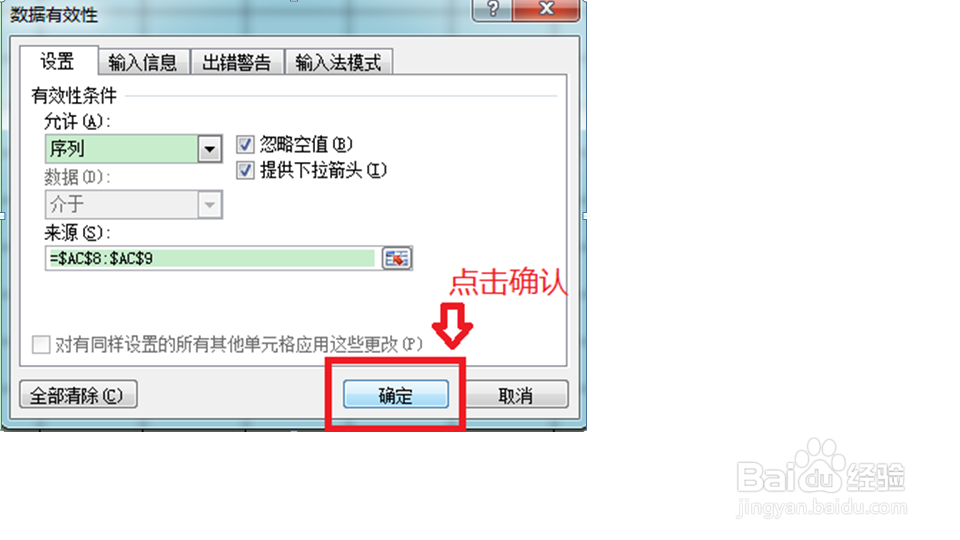
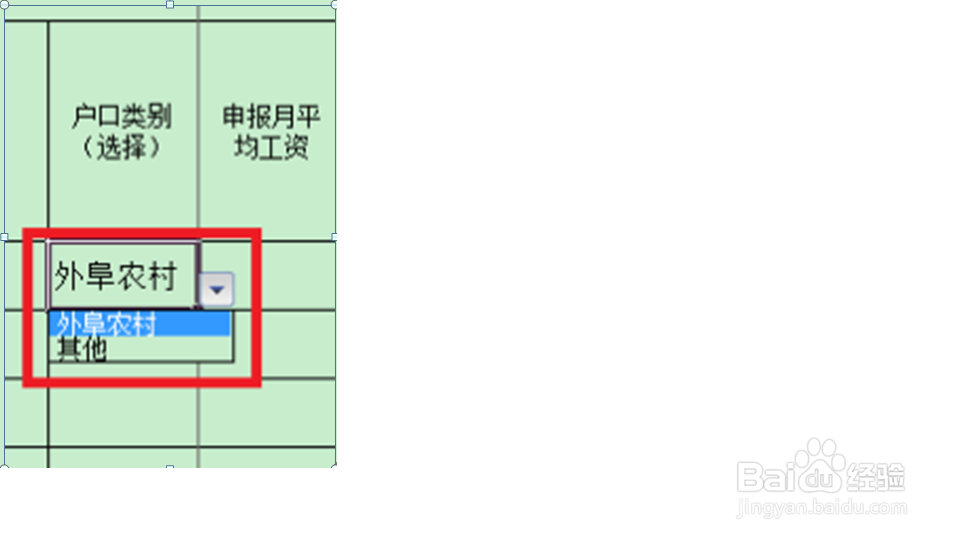
5、按照缴费当年社保规定的缴费比例录入到表格中,显示为%需要将表格属性调整为文本格式(例如想在表格中显示20%可用输入法小写'20%来填写)
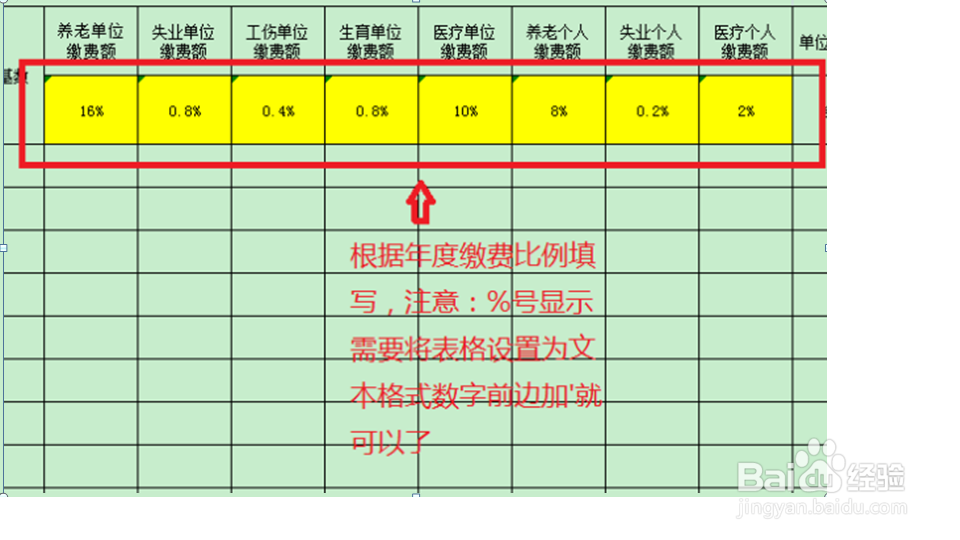
6、下面是设置公式:ROUND(M4*R$3,2)可理解为取小数点后2位的养老缴费基数*缴费比例的金额;失业、工伤、生育、医疗以及个人缴费额的柬缰缣挞公式设置方式相同,别取错单元格的数就没问题;注:R$3为公式中取固定单元格R3的数据,防止复制公式时随着单元格的变化而发生的数据变化
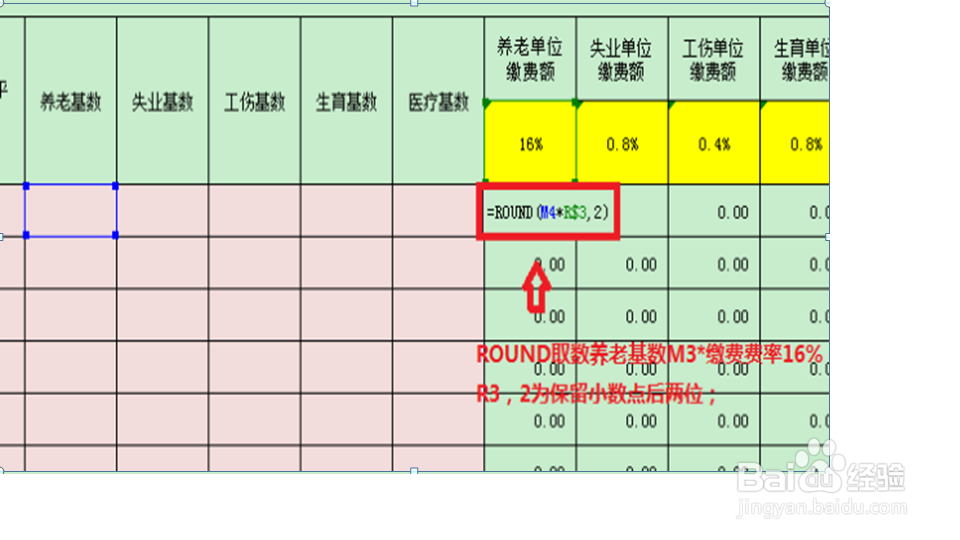
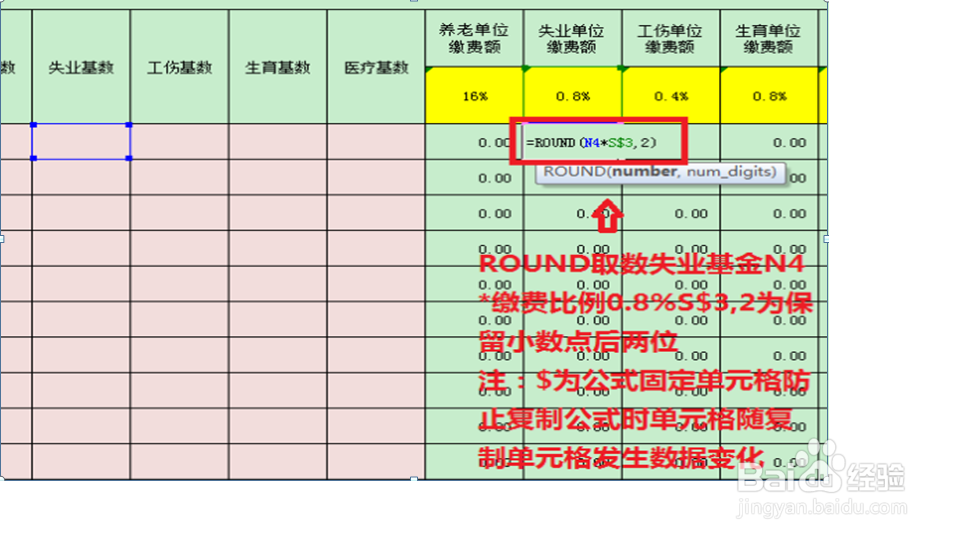
7、单位缴费额的公式是求和公式SUM(养老、失业、工伤、生育、医疗缴费额之和),ROUND(求和后的金额保留小数点后两位),个人缴费额与单位计算方式相同;
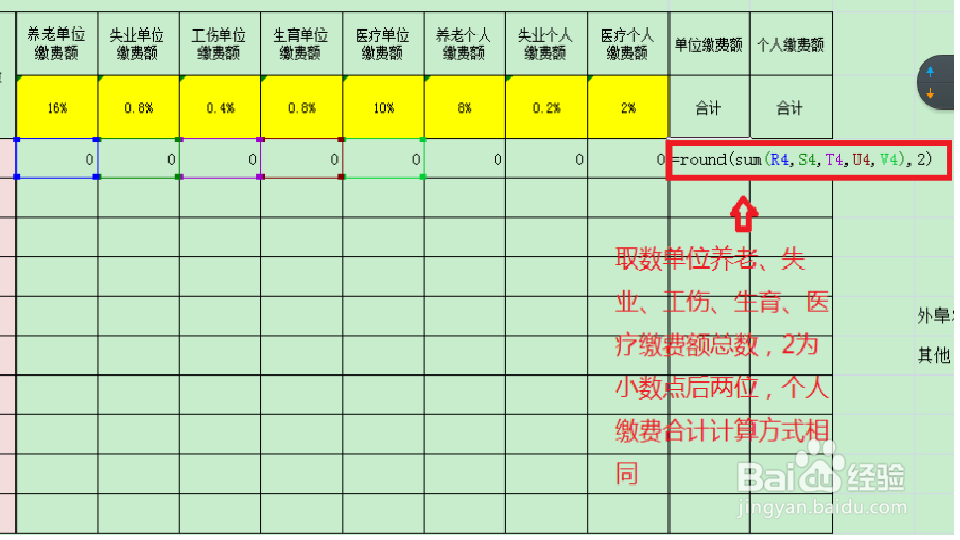
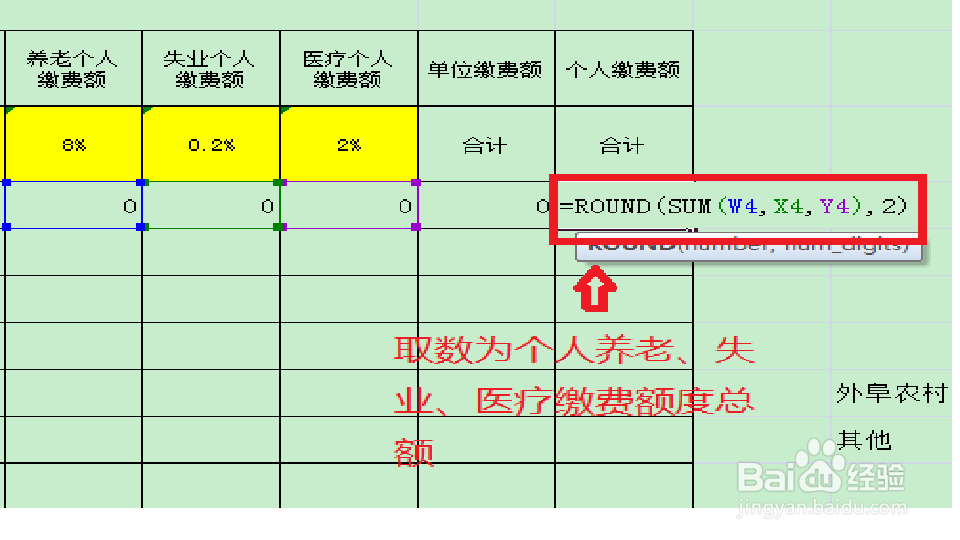
8、复制单元格的计算公式方法,选中有计算公式的单元格将光标移动到右下角,当光标变为“+”时拖动光标往下拉;
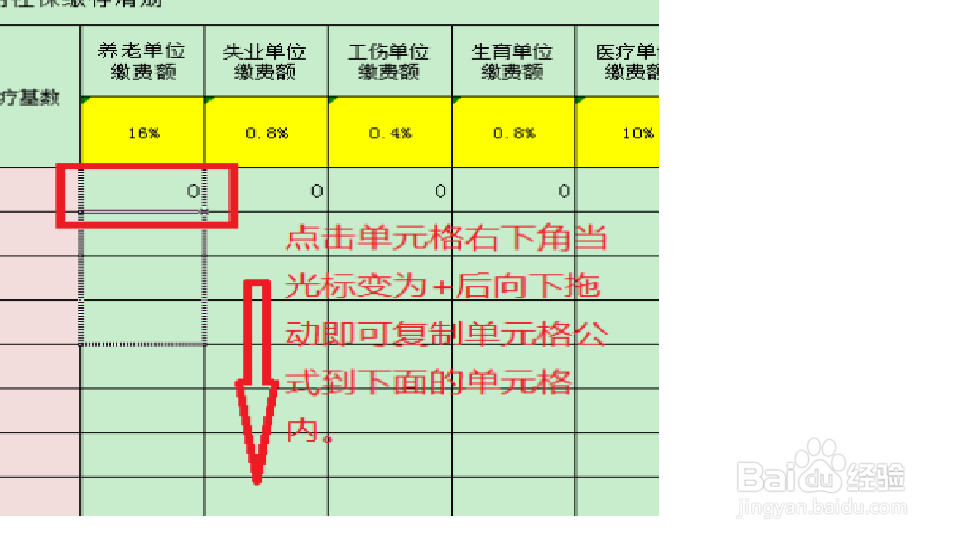
9、合计栏为表中每一列的纵向求和以下图为例SUM(L4:L13)求AA到AJ申报月平均工资的和ROUND(SUM(L4:L13),2)为申报月平均工资之和取小数点后两位;复制单元格的方法与步骤8相同,选中单元格将光标移动到右下角,当光标变为“+”时拖动光标向右侧拉所有合计单元格都复制公式成功
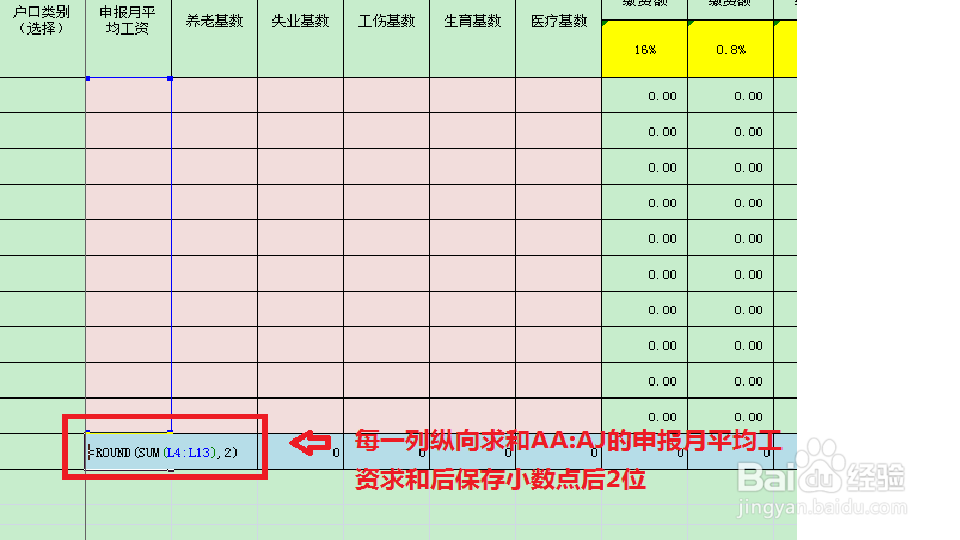
10、下图为做好的社保汇缴的测试。